[Çözüldü] Fotoğrafları iPhone’dan iCloud Deposuna Taşıma
Evet, iCloud hizmetinin yardımıyla medyalarını (resimler, sesler, videolar, belgeler) cihazlarına yükleyebilmeleri tüm kullanıcılar için bir nimettir. Ayrıca tebrikler, ayrıca Windows PC’den iCloud’a içerir ve dosyalara her zaman her yerde uyumlu herhangi bir cihazdan erişir ve bunları paylaşır.
Windows 7/8/10 kullanarak PC’nizde iCloud Fotoğraf Kitaplığı’nı açarak verilerinizi asla kaybetmeyin. Önemli fotoğraflarınız/videolarınız olsun, onları güvenilir ve güvenlik açısından güvenli bir iCloud sunucusuna kaydettiğinizden emin olun. Ayrıca, telefon verilerinizi otomatik olarak 2 TB’a kadar veri kaydeden iCloud ile senkronize edebilirsiniz.
iCloud hizmetinin ayrıcalığına sahip olmak için bunu nasıl yapacağınızı bilmeniz mi gerekiyor? Bu nedenle, fotoğrafları iPhone’dan iCloud’a nasıl aktaracağınızı anlatan bu tam teşekküllü adım kılavuzunu hazırladık.
Fotoğrafları iPhone’dan iCloud’a yükleme adımları
Her şeyden önce sakin olun çünkü Apple, fotoğrafları iPhone’dan iCloud’a yükleme işlemini son derece kolaylaştırdı.
İşte iPhone’dan iCloud’a fotoğraf yüklemek için adım kılavuzu ile devam edin.
1 Adım. iPhone’unuzdaki sıçrama tahtasından Ayarlar uygulamasını başlatın.
2 Adım. Lütfen aşağıdaki ekranı aşağı kaydırın, Fotoğraflar ve Kamera yazan seçeneği bulun ve açmak için üzerine dokunun.
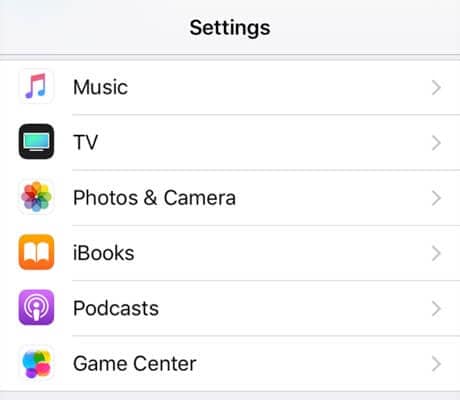
3 Adım. Aşağıdaki ekranda, iCloud Fotoğraf Kitaplığı yazan bir seçenek bulacaksınız. Seçenek için düğmeyi AÇIK konumuna çevirin, seçeneği etkinleştirecektir.
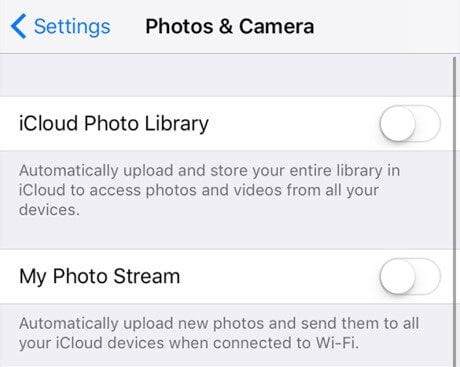
İPhone’unuzun şimdi yapacağı şey, fotoğraflarınızı iCloud hesabınıza yüklemeye başlamasıdır. İPhone fotoğraflarını iCloud’a yüklemenin oldukça kolay ve hızlı bir yolu.
Mac’te iPhone’dan iCloud’a nasıl fotoğraf yüklenir
Mac’te iCloud’unuza fotoğraf yüklerken roket bilimi yoktur. Tek yapmanız gereken mac’ta iCloud Fotoğrafları’nı açmak. Otomatik senkronizasyon işlemini tamamladığınızda, fotoğraflarınız otomatik olarak yüklenecektir. iPhone’unuzda tıkladığınız, ekran görüntüsü aldığınız ve indirdiğiniz her resmi içerir.
Üvey 1: Fotoğraflar uygulamasını açın
Üvey 2: Menü çubuğundaki Fotoğraflar’a tıklayın (sol üst köşe)
Üvey 3: Tercihleri Seçin…
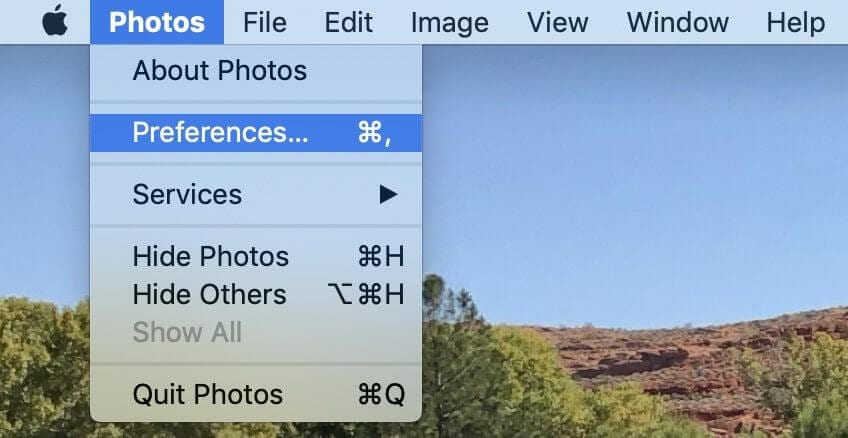
Üvey 4: iCloud Fotoğrafları’nın yanındaki kutuyu tıklayın

Üvey 5: Mac Depolamasını Optimize Etmeyi veya Orijinalleri Bu MAC’a İndirmeyi seçin
Not: Tüm fotoğraflarınızı ve video kitaplığınızı iCloud’a yüklemek birkaç saat veya bazen bir gün sürebilir. Dosya boyutunuza ve internet hızınıza bağlıdır. Ayrıca, iOS fotoğraf ayarlarında Mac sisteminizdeki fotoğrafların alt kısmında durumu görebilirsiniz.
Bilgisayarda iPhone’dan iCloud’a nasıl fotoğraf yüklenir
Bekleyin, bu adım kılavuzunu keşfetmeden önce Windows için iCloud’u şu adresten indirmeniz gerekir: https://support.apple.com/en-hk/HT204283ve ardından Apple Kimliğinizle PC’nizde iCloud’da oturum açın.
Şimdi kendinizi serbest bırakın ve aşağıdaki adımları izleyin,
1 Adım: Her şeyden önce, bilgisayarınızda Windows için iCloud’u açın.
2 Adım: Şimdi, Fotoğrafların yanına yerleştirilmiş Seçenekler’e tıklayın.
3 Adım: Tam orada, iCloud Fotoğraf Kitaplığı’nı seçin, Bitti’yi tıklayın ve Uygula’yı tıklayın.
4 Adım: Daha sonra, Windows PC’nizden Bu Bilgisayar > iCloud Fotoğrafları > Yüklemeler’e gidin.
5 Adım: Fotoğrafları/videoları PC’den iCloud’a yüklemek için fotoğrafları ve videoları da Yüklenenler klasörüne sürükleyip bırakabilirsiniz.
6 Adım: Bu adım burada çok önemlidir. Windows PC’nizden yüklenen fotoğraflara/videolara erişmek için iCloud Fotoğraf Kitaplığı’nı ve diğer aygıtlarınızı açacaksınız.
- iPhone’da (veya iPad’de): Ayarlar > [adınız] > iCloud > Fotoğraflar’a gidin, ardından iCloud Fotoğraf Kitaplığı’nı açın.
- Mac’te: Sistem Tercihleri > iCloud’a gidin, Fotoğraflar’ın yanındaki Seçenekler’i seçin, ardından iCloud Fotoğraf Kitaplığı’nın yanındaki onay kutusunu tıklayın.
Ayrıca, fotoğrafları PC’den iCloud’a yüklemenin yanı sıra, gerekirse iCloud fotoğraflarını doğrudan PC’ye indirebilirsiniz.
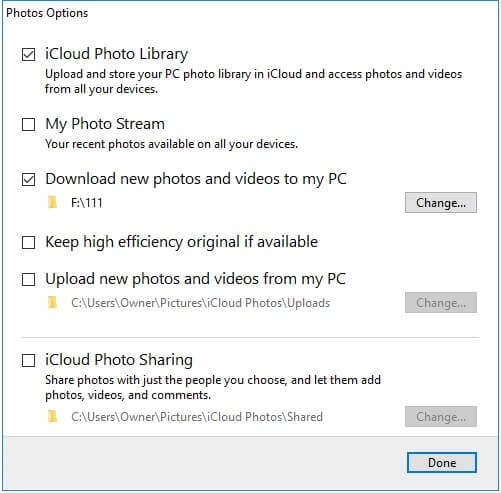
Resimleri iPhone’dan iCloud’a taşırken sorunlar ve çözüm
Sorun: Her iPhone kullanıcısının yukarıda belirtilen yöntemlerle veri aktarırken, paylaşırken ve yüklerken karşılaştığı en büyük sorunlardan biri, senkronizasyon sorunlarıdır.
- iOS 11’den sonra iPhone takvimleri Mac ile senkronize edilmiyor,
- iPhone fotoğrafları iCloud ile senkronize edilmiyor
- Güncel olmayan ağ ayarları
Genellikle iOS sürümü, yetersiz alan, düşük pil sorunları gibi hem harici hem de sistem faktörlerinden kaynaklanır.
Aşağıda deneyebileceğiniz bazı kanıtlanmış çözümler bulunmaktadır.
iCloud’da yeterli alana sahip olduğunuzdan emin olun:
iCloud’u biliyor musun? iCloud sunucularında yalnızca 5 GB ücretsiz veriye sahiptir. Herhangi bir durumda bu ayrıcalığı aştıysanız, bir iCloud depolama hizmetine geçmeniz gerekir. Apple iCloud servislerine ödeme yaparak çözülmesi gereken daha az depolama sorununuz bitmiş olabilir.
iPhone’unuzun pilinin zayıf olmadığından emin olun
Verilerinizi iCloud ile senkronize ederken, özellikle bol olduğunda, çok zaman alır. Düşük pil sorunları, süreci geciktirebilir ve yavaşlatabilir ve bu da sonunda senkronizasyon sorunlarına neden olabilir. iPhone’unuzun yeterli güce sahip olduğundan emin olun.
Ağ ayarlarınızı sıfırlayın
Ağ ayarlarınızda senkronizasyon sorununa yol açan bir sorun varsa, iCloud’unuzu Wi-Fi veya sabit bir hücresel ağ üzerinden güncellemeniz gerekir. İOS 11’de iPhone/iPad’de çalışmayan GPS’i çözmenin iyi bir yolu olan, her zaman başarılı olmanız için iPhone ağ ayarlarını sıfırlamaya başvurabilirsiniz.
‘Ayarlar’ > ‘Genel’ > ‘Sıfırla’ > ‘Ağ Ayarlarını Sıfırla’ seçeneğine gidin. Bu sıfırlama, iPhone’unuzdaki kayıtlı Wi-Fi şifrelerinizi, VPN ve APN ayarlarınızı siler.
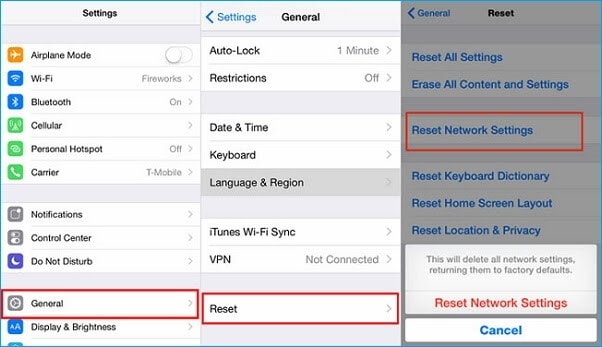
Sonuç
Apple, Windows’un çok verimli iCloud’u kullanmasının yolunu açmış olsa da, Windows ile işbirliği yapan herhangi bir Apple konseptini anlamak bir şekilde zor. Her iki platformun da sistem ortamlarını yukarıda belirtildiği gibi iCloud’a senkronize etmek ve yüklemek için farklı yöntemleri vardır. Bu yönteme yaklaşmada herhangi bir zorluk bulursanız, doğrudan DrFoneTool’u indirebilir ve çalışmasını kendi başına yapmasına izin verebilirsiniz.
Makalemizin fotoğraflarınızı iCloud’a yüklemenize yardımcı olduğunu umuyoruz. Aşağıdaki yorum kutusuna geri bildirimde bulunmayı unutmayın.
En son makaleler